excel如何篩選低於60分的標紅
- 醉折花枝作酒筹原創
- 2021-04-23 17:24:4750727瀏覽
方法:1、開啟需要操作的excel表格,選取需標記的儲存格,在「開始」標籤中選擇“條件格式”;2、點選“反白顯示儲存格規則”,選擇“小於”;3、在“小於”輸入框中輸入“60”,在“設定為”選項裡選擇“紅色文字”;4、點擊“確定”按鈕即可。

本教學操作環境:windows7系統,Microsoft Office Excel2010版本,Dell G3電腦。
方法步驟如下:
1、開啟需要操作的EXCEL表格,選取需標記的儲存格,在開始標籤中找到樣式一項,點選「條件格式」。
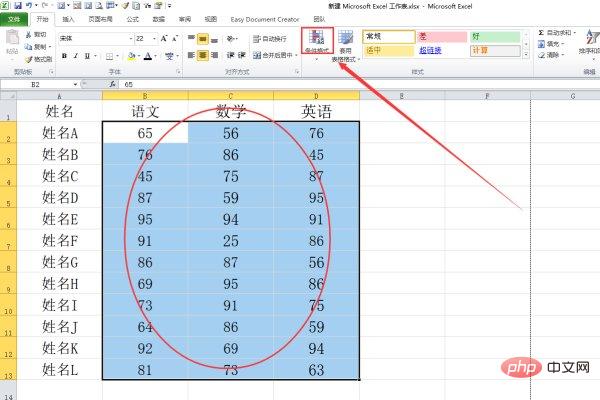
2、點選“反白顯示儲存格規則”,然後選擇“小於”。
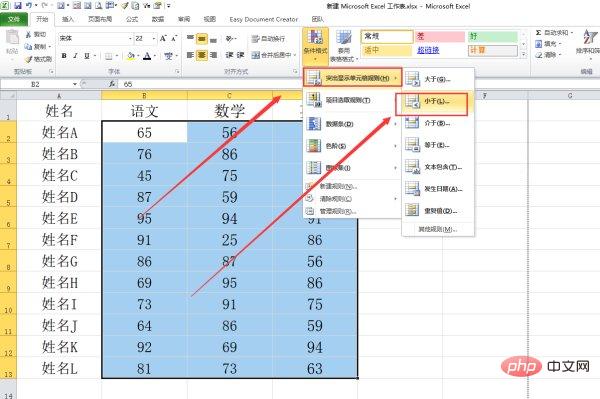
3、在小於輸入框輸入“60”,在後面設定為選項選擇“紅色文字”,然後點擊確定按鈕即可。
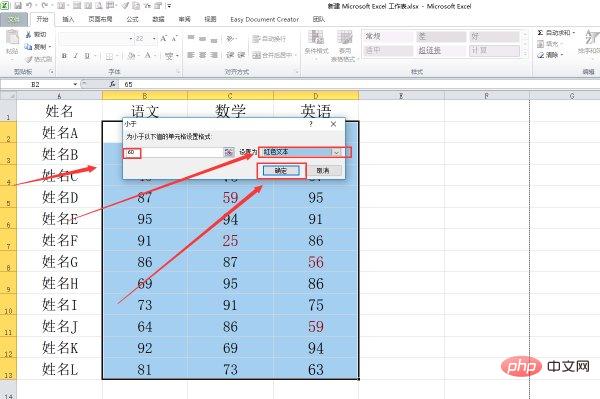
4、傳回EXCEL表格,可發現小於60的儲存格文字都已標記為紅色。
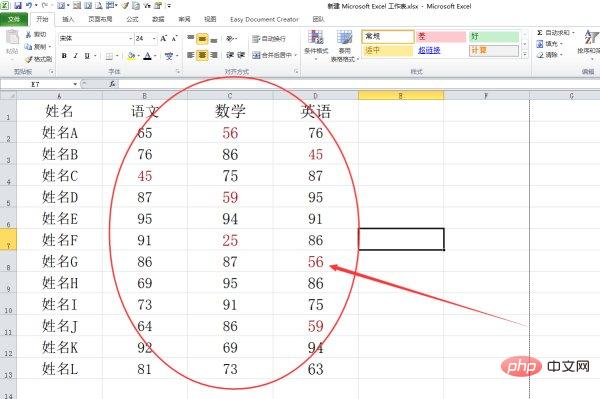
【推薦學習:Excel教學】
以上是excel如何篩選低於60分的標紅的詳細內容。更多資訊請關注PHP中文網其他相關文章!
陳述:
本文內容由網友自願投稿,版權歸原作者所有。本站不承擔相應的法律責任。如發現涉嫌抄襲或侵權的內容,請聯絡admin@php.cn
上一篇:兩個工作紙如何比較重複數據下一篇:兩個工作紙如何比較重複數據

